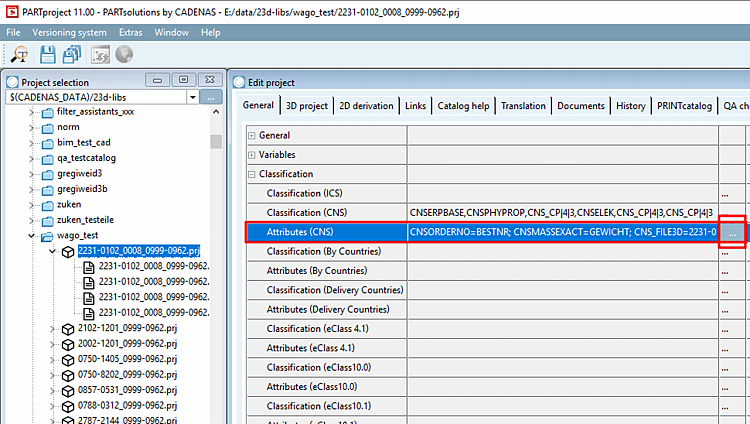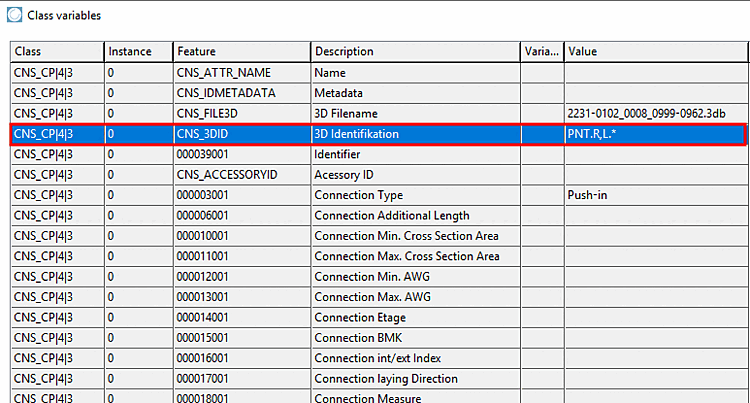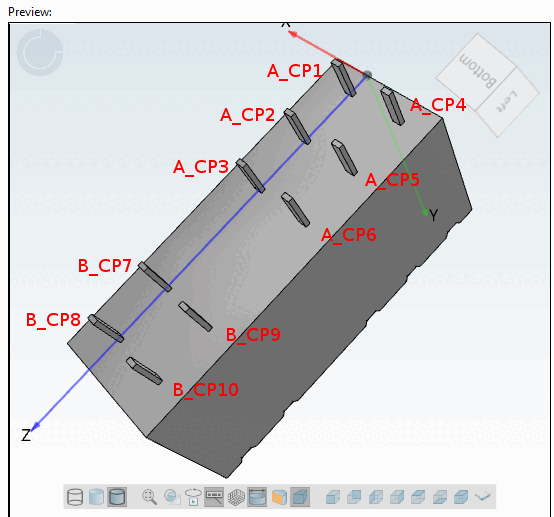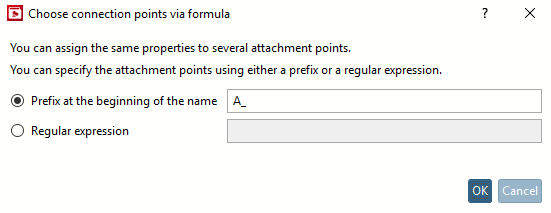Se un gran numero di punti di connessione deve essere classificato nello stesso modo, è opportuno utilizzare un prefisso o un'espressione regolare. In questo modo, è sufficiente classificare una sola volta il numero di punti specificato. A tale scopo, utilizzare il comando del menu contestuale Seleziona punti di connessione tramite formula [Choose connection points via formula].
![[Nota]](https://webapi.partcommunity.com/service/help/latest/pages/it/partsolutions_user/doc/images/note.png) | Nota |
|---|---|
Non importa se il numero di punti è stato creato singolarmente o per modello o se alcuni punti sono visualizzati solo in modo condizionale. | |
Classificare i componenti con punti di connessione condizionati nello stato in cui tutti i punti di connessione disponibili sono visualizzati nella vista 3D.
Pertanto, selezionare prima il file della scheda e poi l'ultima riga della tabella (o la riga in cui sono visualizzati tutti i punti di connessione).
Figura 5.1268. Per il connettore Wago qui utilizzato, tutti i punti di collegamento vengono visualizzati nella riga 23.
Selezionare il file 3db. Vengono ora visualizzati tutti i punti di connessione disponibili. Tutti i punti vengono visualizzati anche nella finestra di dialogo Seleziona punto di connessione [Choose connection point]. È ora possibile classificare i singoli punti di connessione, cosa che in questo caso non avrebbe senso perché un gran numero di punti di connessione sono classificati esattamente nello stesso modo.
Richiamare quindi il comando del menu contestuale Seleziona punti di connessione tramite formula [Choose connection points via formula]. Questa funzione consente di classificare un insieme di punti di connessione esattamente nello stesso modo in un unico passaggio.
-> Si apre l'omonima finestra di dialogo.
Inserire "L" alla voce Prefisso con cui inizia il nome [Prefix at the beginning of the name] e confermare con .
-> Le classi e le caratteristiche sono visualizzate sotto l' anteprima [Preview]. Le seguenti caratteristiche sono già compilate:
Alla voce Nome della classe [Class name], selezionare l'opzione Connessione elettrica e spuntare la casella all'inizio della riga.
-> Sotto Elementi pubblicati [Published elements] compare una voce.
Impostare tutte le caratteristiche desiderate. (Qui, ad esempio, solo il tipo di connessione [Connection type] = push-in).
Fare clic su Salva. (Se necessario, chiudere e avviare PARTproject ).
Fare clic sull'icona Mostra testi e classi [Show texts and classes]
 per visualizzare le etichette.
per visualizzare le etichette.
-> La caratteristica desiderata è stata impostata per tutti i punti di collegamento il cui nome inizia con "L".
Figura 5.1275. La caratteristica "Tipo di connessione [Connection type] = push-in" è stata impostata come esempio.
Selezionare il file di progetto e aprirlo facendo clic su per aprire le caratteristiche della classificazione CNS.
Per i prodotti con classificazioni diverse per gruppi di punti di connessione, si consiglia di utilizzare la funzione Seleziona punti di connessione tramite formula [Choose connection points via formula], con la quale si nominano i punti di connessione che si desidera classificare allo stesso modo con lo stesso prefisso.
È quindi sufficiente inserire il prefisso nella finestra di dialogo Aggiungi punti tramite Seleziona formula [Choose connection points via formula]. Nell'esempio, una volta "A_" e una volta "B_". Sezione 5.12.9.30.1.2.1, “Classificare equamente un insieme di punti di connessione” Altrimenti, vedere la descrizione in .


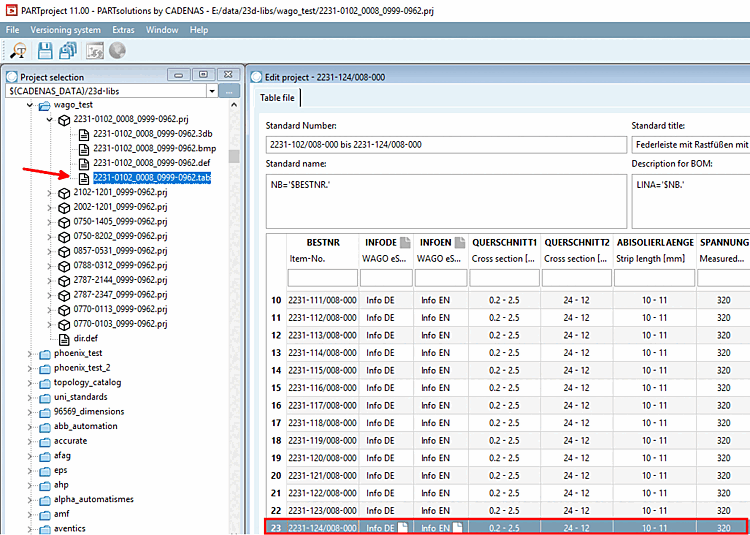
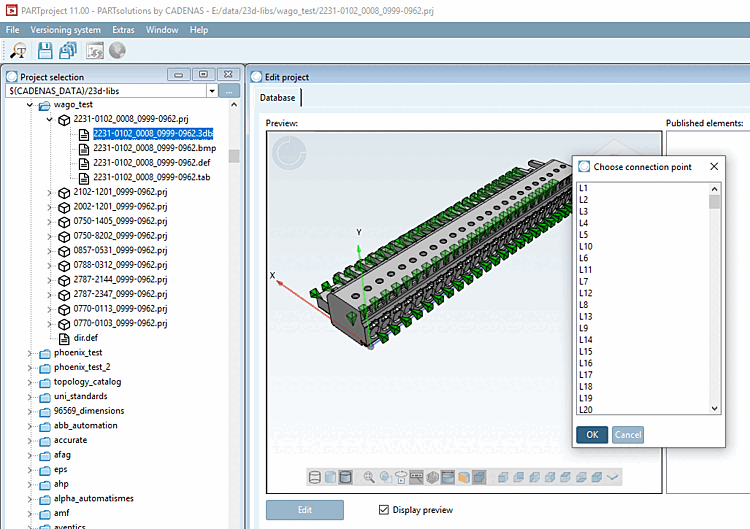
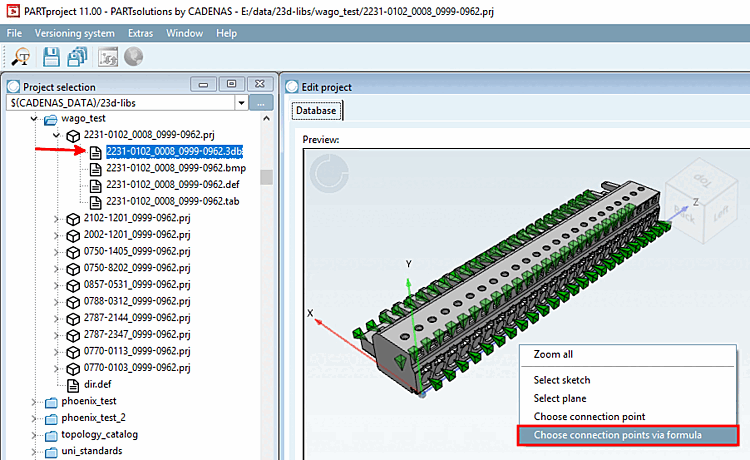
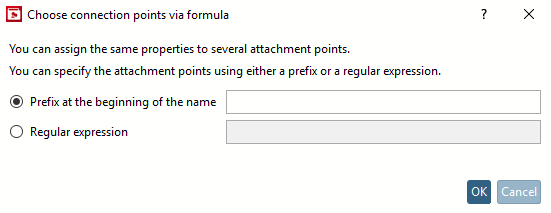
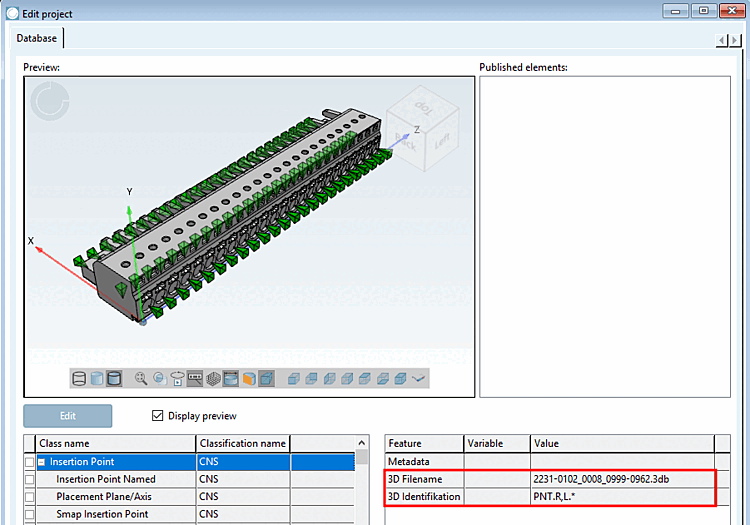
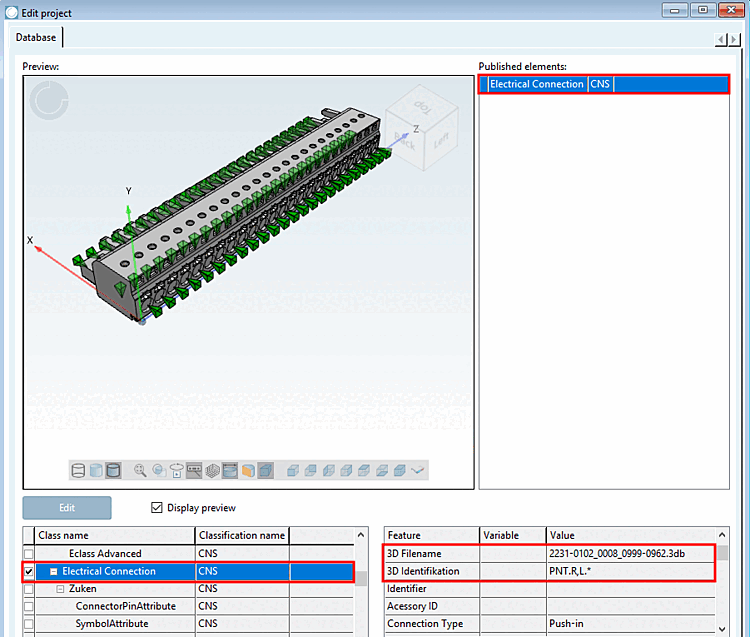
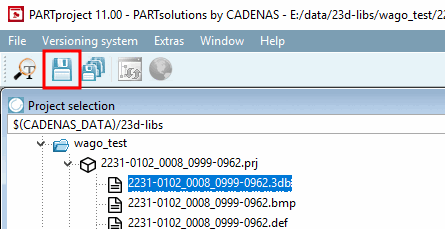
![La caratteristica "Tipo di connessione [Connection type] = push-in" è stata impostata come esempio.](https://webapi.partcommunity.com/service/help/latest/pages/it/partsolutions_user/doc/resources/img/img_ee86ee5c2f2b45e8be229f7dc2f463a6.png)